如何修復 GroupMe 中無效的共享鏈接

GroupMe 分享連結是邀請人們加入您的群組的簡單方法。但是,您可能會產生無效的共享連結或在共享期間出現錯誤
儘管 Windows 10 為您的 PC 提供了最佳配置並自動檢測了適當的顯示設置,但您仍希望確保正確校準您的顯示器顯示顏色。最好的部分是 Windows 10 實際上允許您使用特殊嚮導校準顯示顏色。此顯示器顏色校準嚮導工具可改善顯示器上照片、視頻等的顏色,並確保顏色準確顯示在屏幕上。
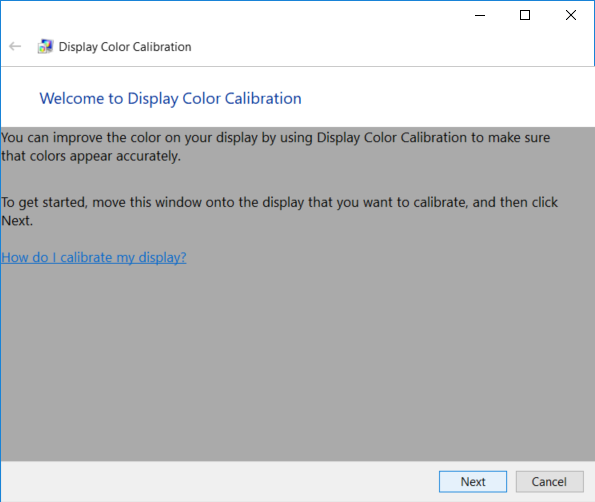
顯然,顯示顏色校準嚮導已深入到 Windows 10 設置中,但不用擔心,因為我們將在本教程中涵蓋所有內容。因此,不要浪費任何時間,讓我們看看如何在下面列出的教程的幫助下在 Windows 10 中校準您的顯示器顯示顏色。
確保 創建一個還原點 ,以防萬一出現問題。
1. 您可以使用運行快捷方式或通過 Windows 10 設置直接打開顯示顏色校準嚮導。按 Windows 鍵 + R,然後鍵入dccw並按 Enter 以打開顯示顏色校準嚮導。
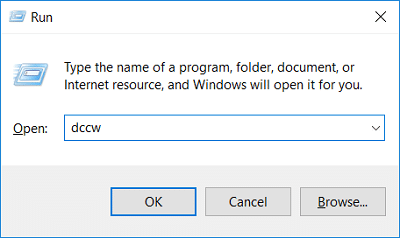
2. 按 Windows 鍵 + I 打開設置,然後單擊系統。

3. 從左側菜單中,選擇右側窗格中的顯示,單擊底部的“高級顯示設置”鏈接。

4. 在顯示器屬性窗口切換到色彩管理選項卡,點擊“色彩管理”。
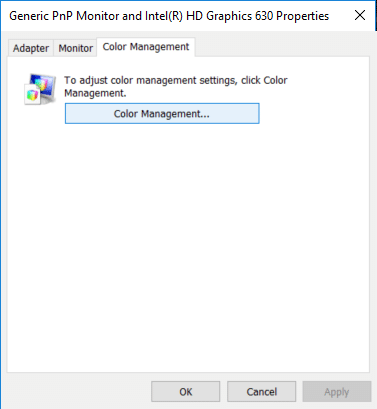
5. 現在切換到高級選項卡,然後單擊顯示校準下的“校準顯示” 。
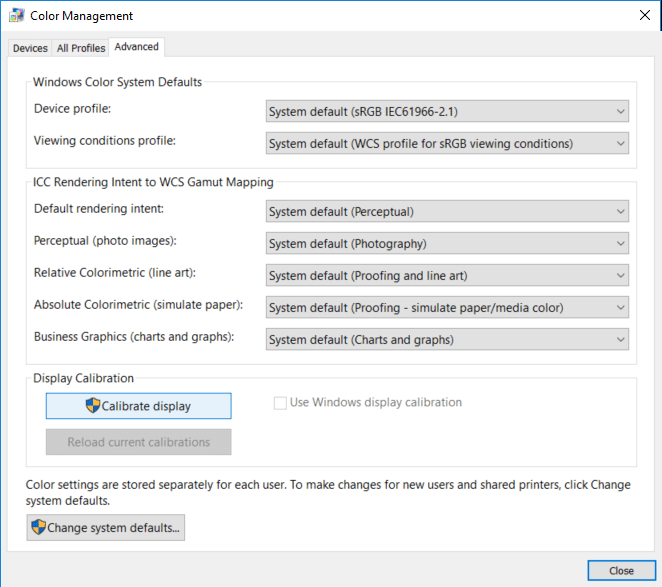
6. 這將打開顯示顏色校準嚮導,單擊下一步開始該過程。
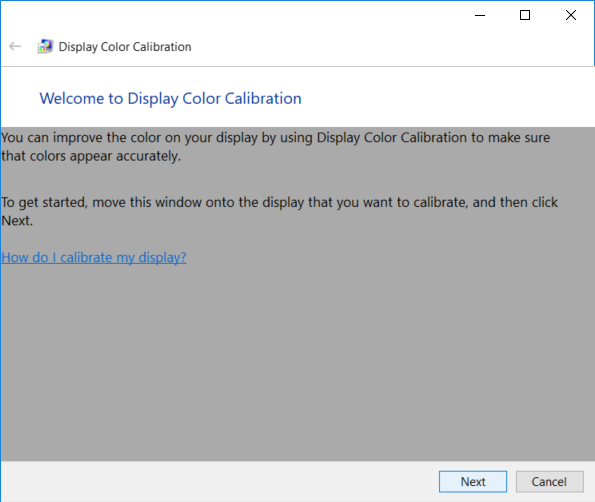
7. 如果您的顯示器支持重置為出廠默認設置,請執行此操作,然後單擊下一步繼續。
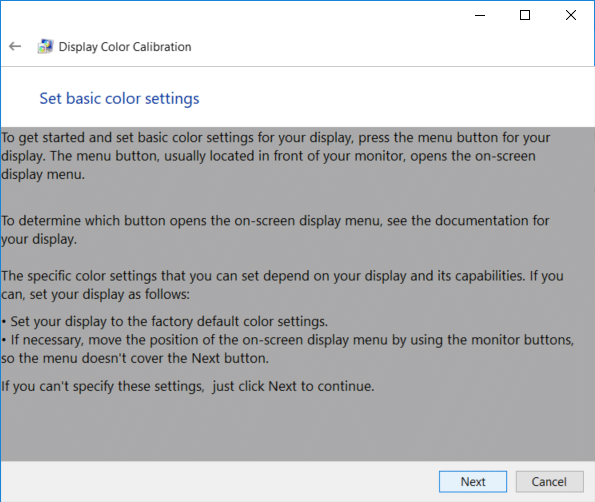
8. 在下一個屏幕上,查看伽馬示例,然後單擊下一步。
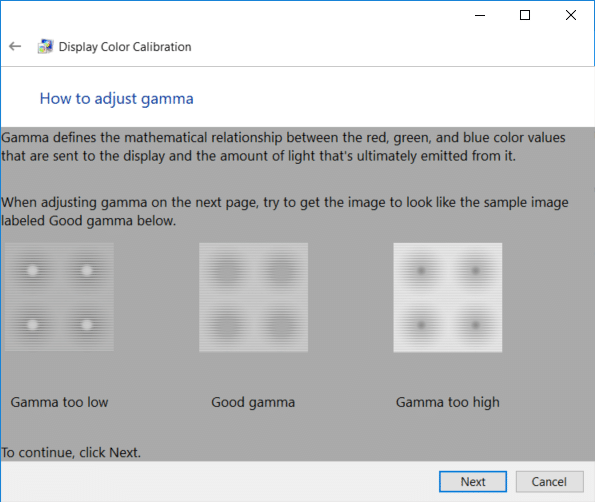
9. 在此設置中,您需要通過向上或向下移動滑塊來調整伽馬設置,直到每個圓圈中間的小點的可見性最小,然後單擊下一步。
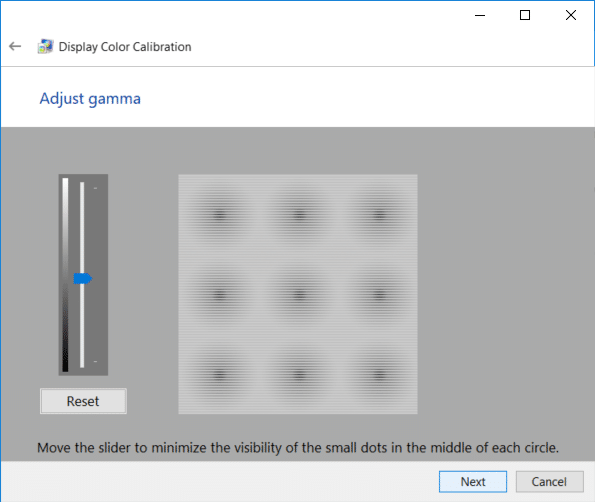
10. 現在您需要找到顯示器的亮度和對比度控件,然後單擊下一步。
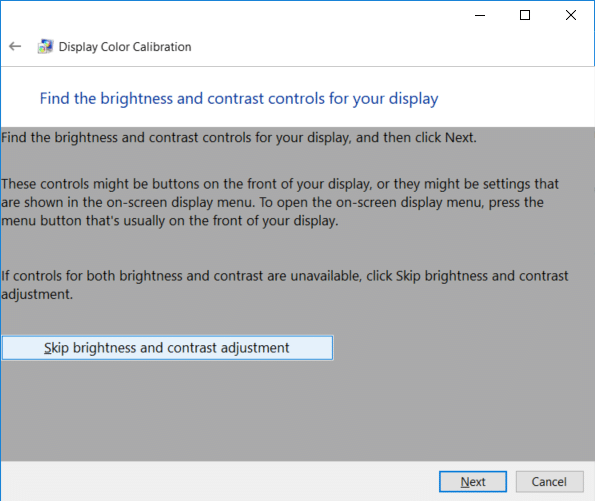
注意:如果您使用的是筆記本電腦,您將無法控制顯示器的亮度和對比度,因此請單擊 跳過亮度和對比度調整按鈕。
11.仔細查看亮度示例,因為您在下一步中需要它們,然後單擊下一步。
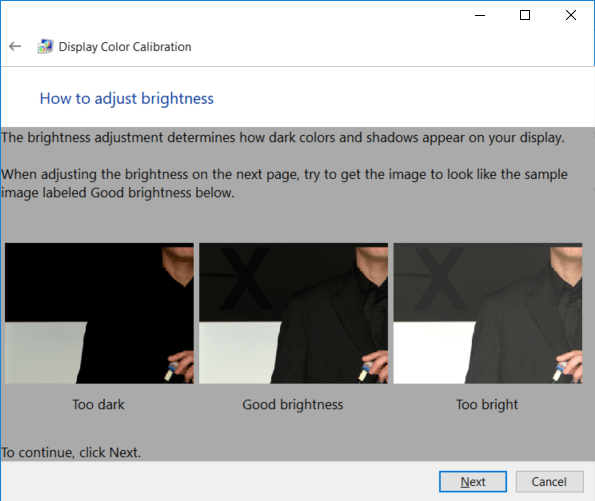
12. 如圖所示調高或調低亮度,然後單擊下一步。
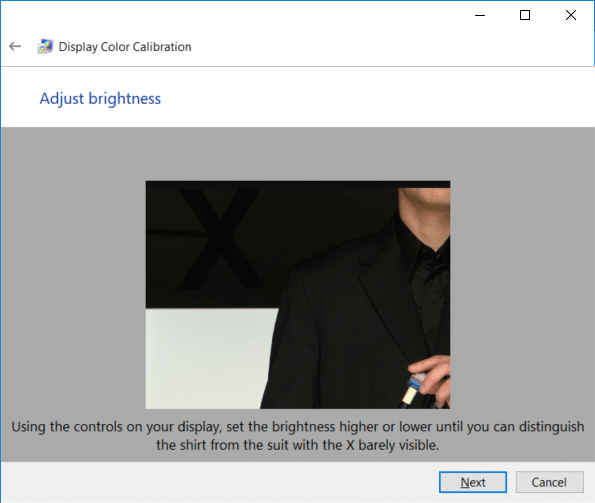
13. 同樣,查看對比示例並單擊下一步。
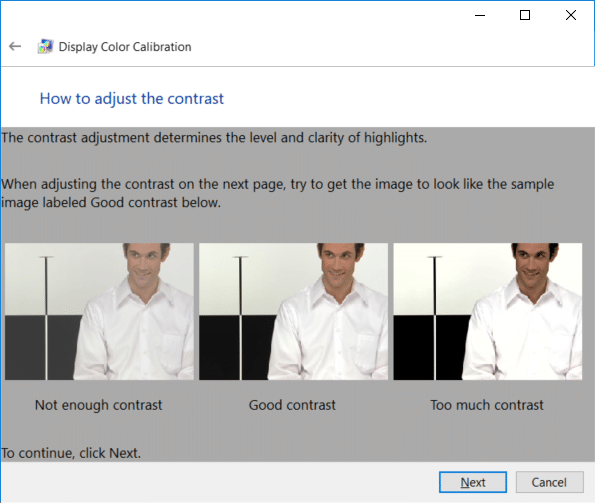
14.使用顯示器上的對比度控件調整對比度,並按照圖像中的描述將其設置得足夠高,然後單擊下一步。
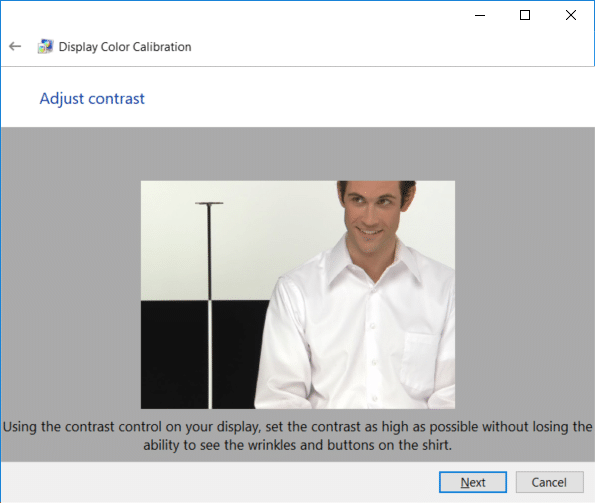
15. 接下來,仔細查看色彩平衡示例,然後單擊下一步。
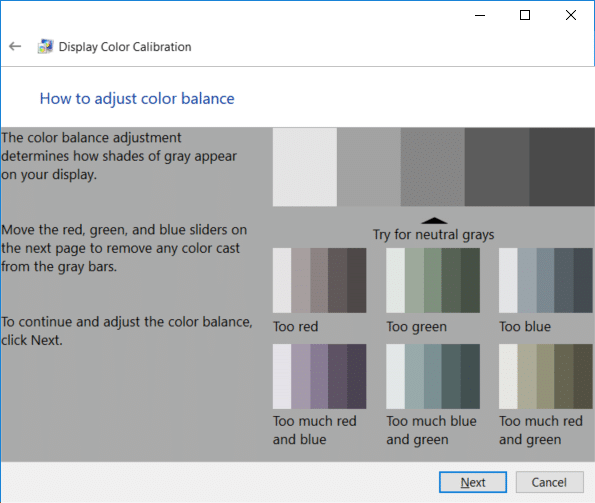
16. 現在,通過調整紅色、綠色和藍色滑塊來配置色彩平衡,以消除灰色條中的任何色偏,然後單擊下一步。

17. 最後,要將先前的顏色校準與新的顏色校准進行比較,請單擊先前校准或當前校準按鈕。
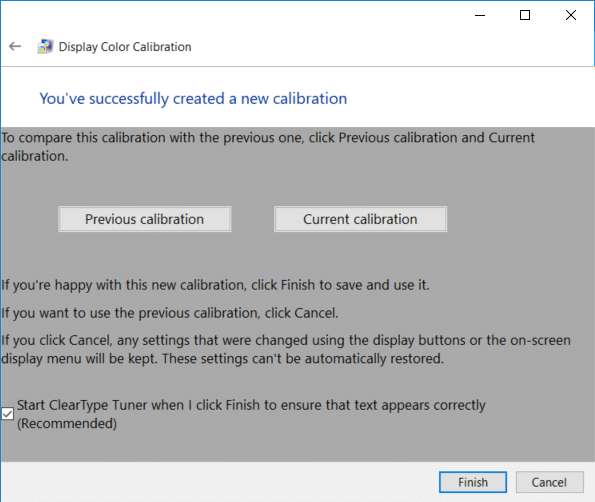
18. 如果您發現新的顏色校準足夠好,請選中“單擊完成時啟動 ClearType Tuner 以確保文本正確顯示框”,然後單擊完成以應用更改。
19. 如果沒有找到符合標記的新顏色配置,請單擊“取消”以恢復到之前的顏色配置。
受到推崇的:
就是這樣,您已經成功學習瞭如何在 Windows 10 中校準顯示器顯示顏色,但如果您對本教程仍有任何疑問,請隨時在評論部分提問。
GroupMe 分享連結是邀請人們加入您的群組的簡單方法。但是,您可能會產生無效的共享連結或在共享期間出現錯誤
預設應用程式提供了不錯的功能,但可能不符合標準。幸運的是,有許多頂級應用程式提供
Instagram Stories 深受全球用戶歡迎。它們富有創意、可客製化,並且可以帶來絕佳的娛樂體驗。這就是為什麼它們同樣有趣
對著電視大喊大叫實際上可能會在未來產生一些影響,因為 BBC 一直在與微軟合作開發 iPlayer 的實驗版本
如果您有 GoDaddy 工作區和自己的網域,則設定一個相符的電子郵件地址是有意義的。這使您的企業看起來專業並且
Instagram 故事已成為提高參與度並為粉絲提供幕後或自發性內容的首選方法。自從
谷歌地圖可以顯示任何範圍的地理訊息,從整個國家到個人家庭。自從谷歌添加了街景選項後,現在
無論是根據流行的 TikTok 曲調創建有趣的內容,還是展示您的品牌的促銷片段,CapCut 都可以幫助您恰到好處。
如果您花費大量時間上網,您很可能遇到 Cloudflare 的人類驗證碼循環。這種安全措施有幾個原因,
如果您每天使用 Instagram,您可能至少遇到過一次 Instagram 錯誤或錯誤問題。儘管數百條 Instagram 錯誤訊息
大多數人使用 VLC 進行音訊和視訊播放。然而,VLC 也可以充當影片編輯器。如果你想剪切長影片的一部分,你可以這樣做
雖然 Netflix 提供大量高品質內容,但您的 Netflix 訂閱僅限於您所在的國家/地區。如果你喜歡看韓語
在數位環境中創建具有視覺吸引力的內容需要刪除與圖像不一致的背景。 GIMP 是其中之一
雖然 CapCut 提供專業付費版本,但只有基本帳戶的用戶也可以選擇免費版本。更好的是,它具有強大的功能
https://www.youtube.com/watch?v=n7Jo6J3fs88 假設您已經在 Minecraft 中創建了入門基礎,但想了解更多資訊。 《我的世界》中的村莊是
玩家喜愛模擬人生遊戲的主要原因之一是角色的廣泛性格特徵及其影響遊戲玩法的方式。然而,
如果您想了解內容的影響力和覆蓋範圍,那麼追蹤 TikTok 分析至關重要。如果這是對你來說的話,
Discord 可能是分歧的同義詞,但這並不意味著在交換意見時不能友善。這個聊天應用程式是一種很好的消費方式
FireStick 可讓您下載第三方應用程式以實現各種串流媒體選項。高清影院就是一個例子。使用此應用程序,您可以選擇並查看許多
拼貼畫在廣告中很流行,因為它們有助於創造更令人難忘的活動。無論您是想製作拼貼畫以供個人照片分享還是


















